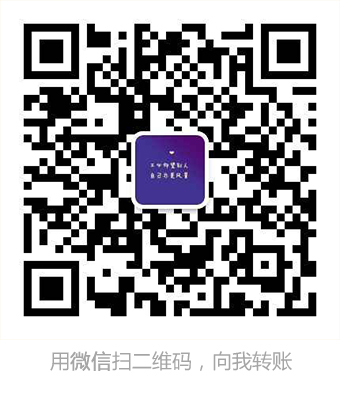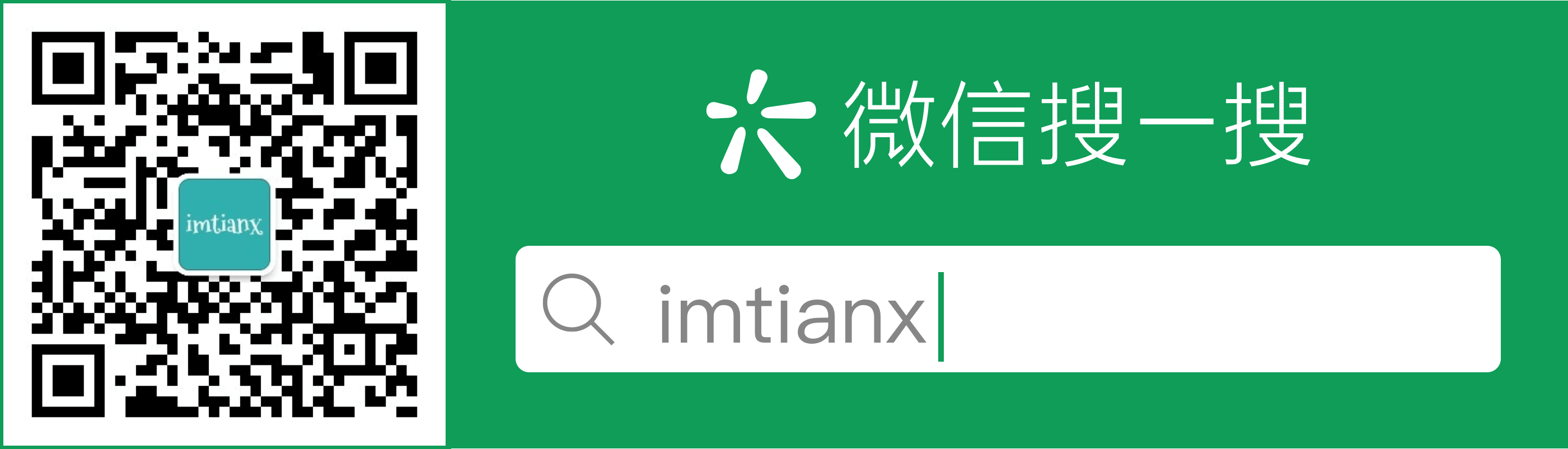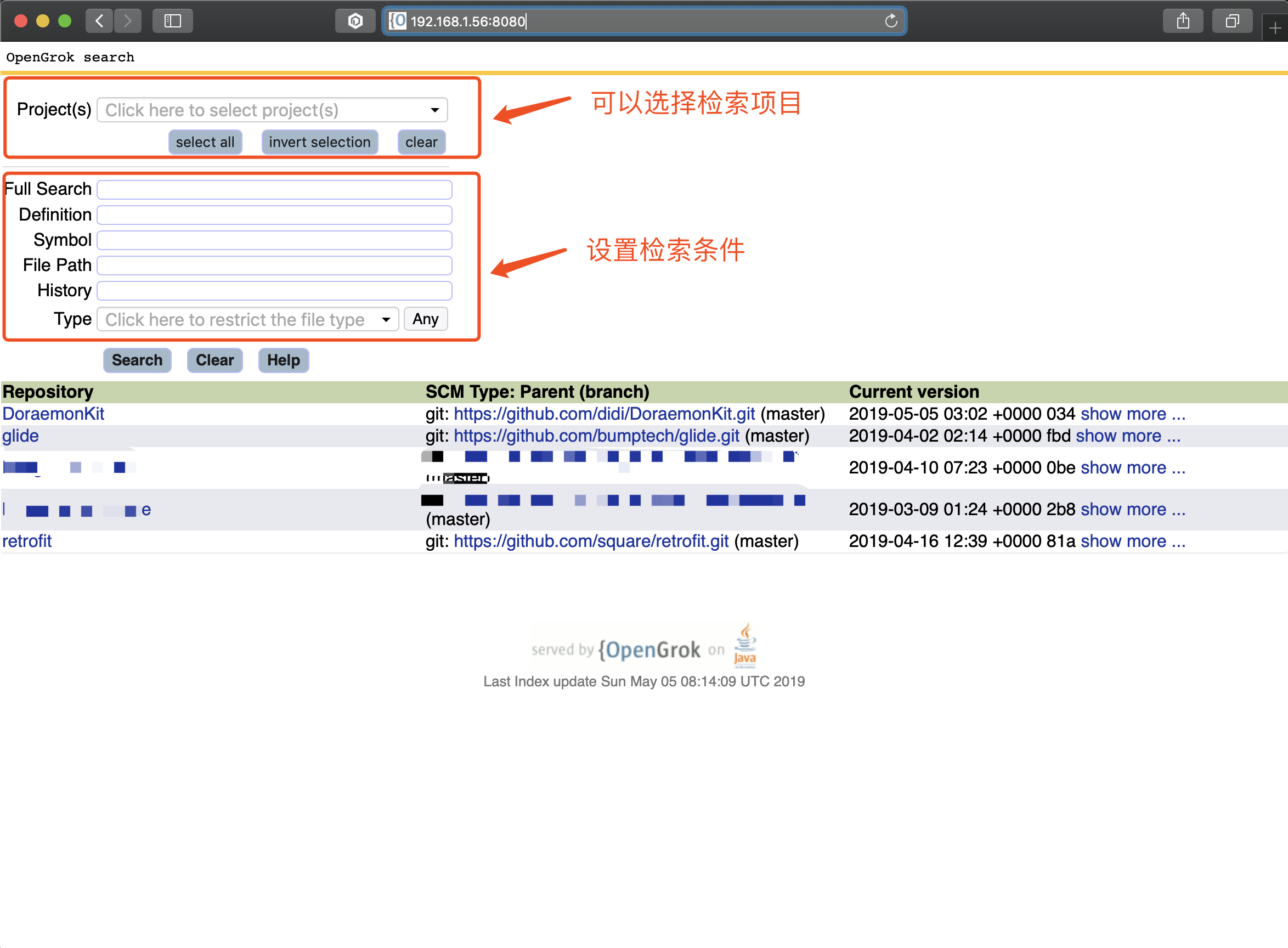目前市面上很多 APP 都有底部导航的功能,实现底部导航的方式也有很多种,如:
- ① 、使用原生控件 :
TabHost、LinearLayout/RelativeLayout、RadioButton等; - ② 、使用 Design 库中的 TabLayout 或 BottomNavigationView 实现;
- ③、使用第三方库 (FlycoTabLayout/…) 实现;
- ④、自定义控件实现;
- …
总之,根据自己的实际需求可以选择不同的实现方案。这里主要介绍 BottomNavigationView 的实现方式,以及 SDK28 前后的差异。
一、实现底部导航
首先添加 Design 库的依赖:
implementation "com.android.support:design:27.1.1"
然后,在 menu 目录下定义 tab 的菜单,例如 res/menu/menu_navigation_tab.xml:
<?xml version="1.0" encoding="utf-8"?>
<menu xmlns:android="http://schemas.android.com/apk/res/android">
<item
android:id="@+id/navi_home"
android:icon="@drawable/ic_home_black_24dp"
android:title="首页"/>
<item
android:id="@+id/navi_order"
android:icon="@drawable/ic_view_list_black_24dp"
android:title="订单"/>
<item
android:id="@+id/navi_cart"
android:icon="@drawable/ic_local_grocery_store_black_24dp"
android:title="购物车"/>
<item
android:id="@+id/navi_mine"
android:icon="@drawable/ic_person_black_24dp"
android:title="我的"/>
</menu>
接着添加 BottomNavigationView 到布局中,如下主要代码:
<android.support.design.widget.BottomNavigationView
android:id="@+id/navigation_view"
android:layout_width="match_parent"
android:layout_height="?attr/actionBarSize"
android:background="@android:color/white"
app:itemIconTint="@color/color_navigation_item"
app:itemTextColor="@color/color_navigation_item"
app:layout_constraintBottom_toBottomOf="parent"
app:layout_constraintLeft_toLeftOf="parent"
app:layout_constraintRight_toRightOf="parent"
app:layout_constraintTop_toBottomOf="@id/viewpager"
app:menu="@menu/menu_navigation">
</android.support.design.widget.BottomNavigationView>
注意 :
menu指定tab 显示菜单;itemIconTint和itemTextColor对应为指定 tab 的 icon 和文本颜色(通过定义 color ,指定不同选中状态的颜色)。
最后在 对应的 activity 中对 BottomNavigationView 添加 item 选中监听,配合 ViewPager 实现界面切换:
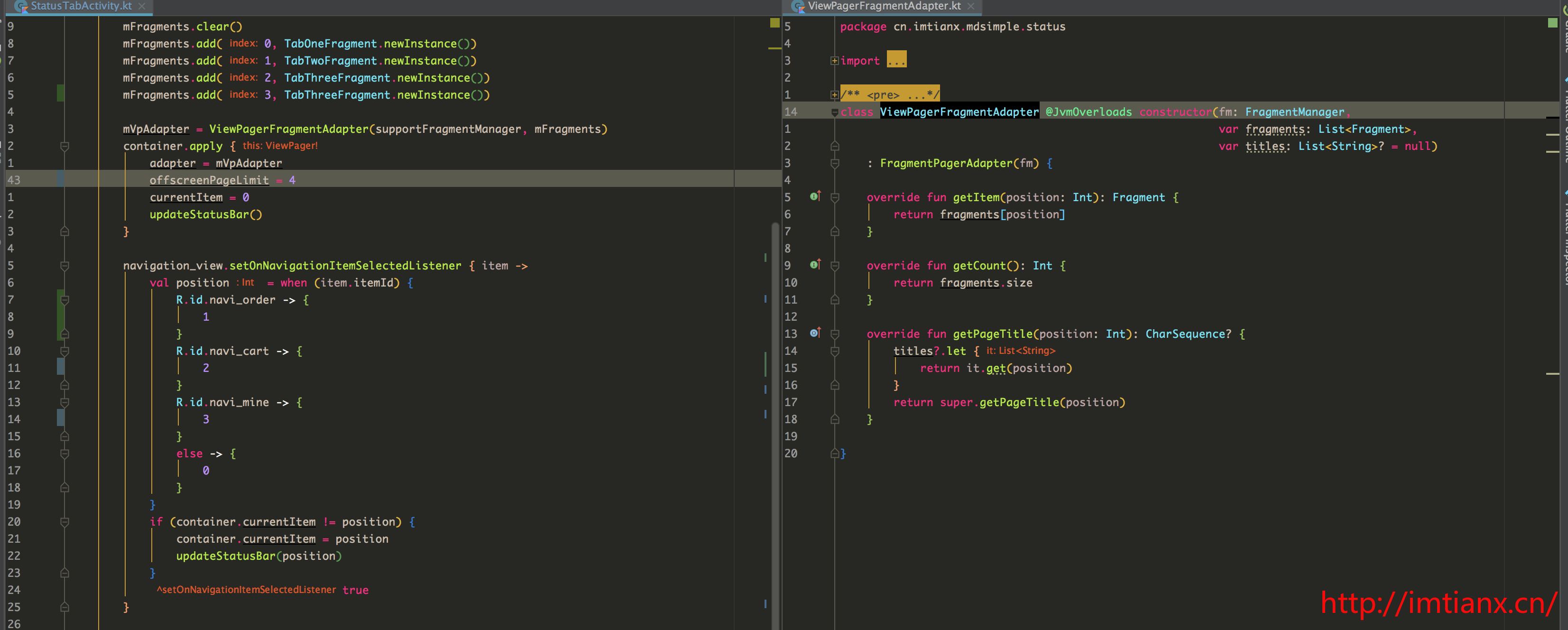
上述实现较为简单,预览效果如下左图所示:
4个tab: 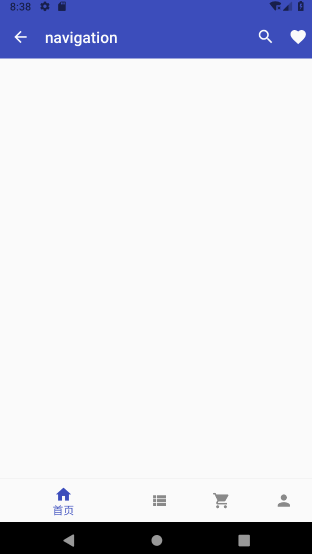 3个tab :
3个tab : 
注意:如上图所示,当 tab 操作三个,选中的 item 就会有偏移效果,并且只有选中的 item 显示文本。
二、tab 偏移问题
对于上面所出现的3个以上tab 会出现偏移问题,通过查看源码,BottomNavigationView 的菜单是由 BottomNavigationMenuView 控制的,如下构造方法中对 BottomNavigationMenuView 的初始化及相关属性设置的部分代码 :
public BottomNavigationView(Context context, AttributeSet attrs, int defStyleAttr) {
super(context, attrs, defStyleAttr);
// Create the menu
mMenu = new BottomNavigationMenu(context);
mMenuView = new BottomNavigationMenuView(context);
FrameLayout.LayoutParams params = new FrameLayout.LayoutParams(
ViewGroup.LayoutParams.WRAP_CONTENT, ViewGroup.LayoutParams.WRAP_CONTENT);
params.gravity = Gravity.CENTER;
mMenuView.setLayoutParams(params);
mPresenter.setBottomNavigationMenuView(mMenuView);
mPresenter.setId(MENU_PRESENTER_ID);
mMenuView.setPresenter(mPresenter);
mMenu.addMenuPresenter(mPresenter);
mPresenter.initForMenu(getContext(), mMenu);
// Custom attributes
TintTypedArray a = TintTypedArray.obtainStyledAttributes(context, attrs,
R.styleable.BottomNavigationView, defStyleAttr,
R.style.Widget_Design_BottomNavigationView);
if (a.hasValue(R.styleable.BottomNavigationView_itemIconTint)) {
mMenuView.setIconTintList(
a.getColorStateList(R.styleable.BottomNavigationView_itemIconTint));
} else {
mMenuView.setIconTintList(
createDefaultColorStateList(android.R.attr.textColorSecondary));
}
if (a.hasValue(R.styleable.BottomNavigationView_itemTextColor)) {
mMenuView.setItemTextColor(
a.getColorStateList(R.styleable.BottomNavigationView_itemTextColor));
} else {
mMenuView.setItemTextColor(
createDefaultColorStateList(android.R.attr.textColorSecondary));
}
if (a.hasValue(R.styleable.BottomNavigationView_elevation)) {
ViewCompat.setElevation(this, a.getDimensionPixelSize(
R.styleable.BottomNavigationView_elevation, 0));
}
int itemBackground = a.getResourceId(R.styleable.BottomNavigationView_itemBackground, 0);
mMenuView.setItemBackgroundRes(itemBackground);
if (a.hasValue(R.styleable.BottomNavigationView_menu)) {
inflateMenu(a.getResourceId(R.styleable.BottomNavigationView_menu, 0));
}
a.recycle();
addView(mMenuView, params);
// ...
}
而 BottomNavigationMenuView 中的 item 是一个包含图片文本的自定义控件– BottomNavigationItemView 类型的数组保存的。在 BottomNavigationItemView 中对于不同的模式和选中状态,设置 item 的 icon 和 label 的显示,如下部分代码:
// 偏移模式,默认 false
private boolean mShiftingMode;
public BottomNavigationItemView(Context context, AttributeSet attrs, int defStyleAttr) {
// ...
int inactiveLabelSize =
res.getDimensionPixelSize(R.dimen.design_bottom_navigation_text_size);// 12sp
int activeLabelSize = res.getDimensionPixelSize(
R.dimen.design_bottom_navigation_active_text_size);//14sp
mShiftAmount = inactiveLabelSize - activeLabelSize;// inactiveLabelSize < activeLabelSize 为 false
mShiftAmount = inactiveLabelSize - activeLabelSize;
// label 选中缩放比例
mScaleUpFactor = 1f * activeLabelSize / inactiveLabelSize;
// label 隐藏缩放比例
mScaleDownFactor = 1f * inactiveLabelSize / activeLabelSize;
// ...
}
// 设置偏移模式
public void setShiftingMode(boolean enabled) {
mShiftingMode = enabled;
}
// 设置 title
@Override
public void setTitle(CharSequence title) {
mSmallLabel.setText(title);
mLargeLabel.setText(title);
}
// ...
@Override
public void setChecked(boolean checked) {
if (mShiftingMode) {
if (checked) {
LayoutParams iconParams = (LayoutParams) mIcon.getLayoutParams();
iconParams.gravity = Gravity.CENTER_HORIZONTAL | Gravity.TOP;
iconParams.topMargin = mDefaultMargin;
mIcon.setLayoutParams(iconParams);
// 选中状态,显示文本,设置缩放
mLargeLabel.setVisibility(VISIBLE);
mLargeLabel.setScaleX(1f);
mLargeLabel.setScaleY(1f);
} else {
LayoutParams iconParams = (LayoutParams) mIcon.getLayoutParams();
iconParams.gravity = Gravity.CENTER;
iconParams.topMargin = mDefaultMargin;
mIcon.setLayoutParams(iconParams);
// 未选中状态,隐藏文本,设置缩放一半动画
mLargeLabel.setVisibility(INVISIBLE);
mLargeLabel.setScaleX(0.5f);
mLargeLabel.setScaleY(0.5f);
}
mSmallLabel.setVisibility(INVISIBLE);
} else {
if (checked) {
LayoutParams iconParams = (LayoutParams) mIcon.getLayoutParams();
iconParams.gravity = Gravity.CENTER_HORIZONTAL | Gravity.TOP;
iconParams.topMargin = mDefaultMargin + mShiftAmount;
mIcon.setLayoutParams(iconParams);
// 选中,选中 label 显示,未选中 label 隐藏
mLargeLabel.setVisibility(VISIBLE);
mSmallLabel.setVisibility(INVISIBLE);
mLargeLabel.setScaleX(1f);
mLargeLabel.setScaleY(1f);
mSmallLabel.setScaleX(mScaleUpFactor);
mSmallLabel.setScaleY(mScaleUpFactor);
} else {
LayoutParams iconParams = (LayoutParams) mIcon.getLayoutParams();
iconParams.gravity = Gravity.CENTER_HORIZONTAL | Gravity.TOP;
iconParams.topMargin = mDefaultMargin;
mIcon.setLayoutParams(iconParams);
// 未选中,选中 label 隐藏,未选中 label 显示
mLargeLabel.setVisibility(INVISIBLE);
mSmallLabel.setVisibility(VISIBLE);
mLargeLabel.setScaleX(mScaleDownFactor);
mLargeLabel.setScaleY(mScaleDownFactor);
mSmallLabel.setScaleX(1f);
mSmallLabel.setScaleY(1f);
}
}
// ...
}
mLargeLabel 和 mSmallLabel 均表示 菜单文本,只是前者是选中状态,后者是未选中状态展示;对两个 label 设置相应的缩放比例,实现切换 tab 时的动画视差效果。同时,在
mShiftingMode为 false 下可以保证 label 的一直显示以及 item 的间距均衡。
通过上面的分析,知道了 tab 设置文本显示的根源,但是其 显示与否还与 mShiftingMode 相关,毕竟 tab 数量在3前后不同。
接着回头查看 BottomNavigationMenuView 源码,mShiftingMode 的设置 如下:
// 偏移模式
private boolean mShiftingMode = true;
// 菜单 item
private BottomNavigationItemView[] mButtons;
private final Pools.Pool<BottomNavigationItemView> mItemPool = new Pools.SynchronizedPool<>(5);
private MenuBuilder mMenu;
mButtons = new BottomNavigationItemView[mMenu.size()];
// 以3为分界线,来设置不同的偏移模式
mShiftingMode = mMenu.size() > 3;
for (int i = 0; i < mMenu.size(); i++) {
mPresenter.setUpdateSuspended(true);
mMenu.getItem(i).setCheckable(true);
mPresenter.setUpdateSuspended(false);
BottomNavigationItemView child = getNewItem();
mButtons[i] = child;
child.setIconTintList(mItemIconTint);
child.setTextColor(mItemTextColor);
child.setItemBackground(mItemBackgroundRes);
// 设置偏移
child.setShiftingMode(mShiftingMode);
child.initialize((MenuItemImpl) mMenu.getItem(i), 0);
child.setItemPosition(i);
child.setOnClickListener(mOnClickListener);
addView(child);
}
// 获取 item ,mItemPool 的最大值为5 ,限制了最多5个 tab
private BottomNavigationItemView getNewItem() {
BottomNavigationItemView item = mItemPool.acquire();
if (item == null) {
item = new BottomNavigationItemView(getContext());
}
return item;
}
通过上面的代码,彻底知道了 tab 个数在3前后 菜单的偏移模式不同,所以可以修改 mShiftingMode 属性来保证 tab 操作3个后的显示模式,但是,BottomNavigationMenuView 并未开放相关方法,因此可以通过反射修改 mShiftingMode 的值,以及遍历菜单修改相关属性,如下:
object NavigationViewHelper {
@SuppressLint("RestrictedApi")
fun disableShiftingMode(view: BottomNavigationView) {
val menuView = view.getChildAt(0) as BottomNavigationMenuView
if (menuView.childCount > 3) {
try {
val shiftingMode = menuView::class.java.getDeclaredField("mShiftingMode")
shiftingMode.apply {
isAccessible = true
setBoolean(menuView, false)
isAccessible = false
}
menuView.forEachChild {
(it as BottomNavigationItemView).apply {
setShiftingMode(false)
// reset check state to update it
setChecked(itemData.isChecked)
}
}
} catch (e: NoSuchFieldException) {
Log.e("tx", "NavigationViewHelper: Unable to get shiftMode field", e)
} catch (e: IllegalAccessException) {
Log.e("tx", "NavigationViewHelper: Unable to change value of shiftMode", e)
}
}
}
}
使用上面的工具类可以使 tab 个数在5个内的文本显示、间距相同。
三、SDK28 以后相关 API 的变更
最近将项目的 compile sdk 和 support 相关库升级到28以后,上述的工具类失效,编译无法通过,发现源码中 ,移除了 mShiftingMode 属性和 setShiftingMode 方法。
这里以 28.0.0-rc01 的 support 库为例进行分析 (如需使用其他版本,请查看 google maven repo )。
主要的变动有:
- 对于
BottomNavigationItemView,原始的mShiftingMode换成了isShifting,并且添加labelVisibilityMode属性。 - 对于
BottomNavigationMenuView,移除了 boolean 类型的mShiftingMode属性,取而代之的是 int 类型的labelVisibilityMode。 - 对于
BottomNavigationView,添加字自定义属性labelVisibilityMode;
这里从 BottomNavigationView 源码看起,在 28 以后,新增的自定属性 labelVisibilityMode 取值为:
<declare-styleable name="BottomNavigationView"><attr name="menu"/><attr name="labelVisibilityMode">
<!-- 自动 ,和 menu 的 item 数目有关 -->
<enum name="auto" value="-1"/>
<!-- 选中状态显示 label -->
<enum name="selected" value="0"/>
<!-- 全部显示 label -->
<enum name="labeled" value="1"/>
<!-- 全部不显示 label -->
<enum name="unlabeled" value="2"/>
其中,默认为 -1,如下获取自定义属性和设置 menu 的 labelVisibilityMode 的源码:
private final BottomNavigationMenuView menuView;
// 获取自定义属性值,默认 -1
this.setLabelVisibilityMode(a.getInteger(styleable.BottomNavigationView_labelVisibilityMode, -1));
// 设置 menu 的 labelVisibilityMode
public void setLabelVisibilityMode(int labelVisibilityMode) {
if (this.menuView.getLabelVisibilityMode() != labelVisibilityMode) {
this.menuView.setLabelVisibilityMode(labelVisibilityMode);
this.presenter.updateMenuView(false);
}
}
接着,查看 BottomNavigationMenuView 的相关源码:
boolean shifting = this.isShifting(this.labelVisibilityMode, this.menu.getVisibleItems().size());
for(int i = 0; i < menuSize; ++i) {
this.presenter.setUpdateSuspended(true);
this.buttons[i].setLabelVisibilityMode(this.labelVisibilityMode);
// 设置偏移
this.buttons[i].setShifting(shifting);
this.buttons[i].initialize((MenuItemImpl)this.menu.getItem(i), 0);
this.presenter.setUpdateSuspended(false);
}
// 判断是否需要偏移
private boolean isShifting(int labelVisibilityMode, int childCount) {
return labelVisibilityMode == -1 ? childCount > 3 : labelVisibilityMode == 0;
}
说明:主要是
isShifting方法中处理:当 labelVisibilityMode 为默认值-1时,菜单数目大于3个,会偏移,否则不会偏移;当 labelVisibilityMode 值为0时,会偏移;其他取值不会偏移 。
最后来看看 BottomNavigationItemView 中 item 偏移与 label 显示与否的相关设置:
// ...
switch(this.labelVisibilityMode) {
case -1:
if (this.isShifting) {
if (checked) {
this.setViewLayoutParams(this.icon, this.defaultMargin, 49);
this.setViewValues(this.largeLabel, 1.0F, 1.0F, 0);
} else {
this.setViewLayoutParams(this.icon, this.defaultMargin, 17);
this.setViewValues(this.largeLabel, 0.5F, 0.5F, 4);
}
this.smallLabel.setVisibility(4);
} else if (checked) {
this.setViewLayoutParams(this.icon, (int)((float)this.defaultMargin + this.shiftAmount), 49);
this.setViewValues(this.largeLabel, 1.0F, 1.0F, 0);
this.setViewValues(this.smallLabel, this.scaleUpFactor, this.scaleUpFactor, 4);
} else {
this.setViewLayoutParams(this.icon, this.defaultMargin, 49);
this.setViewValues(this.largeLabel, this.scaleDownFactor, this.scaleDownFactor, 4);
this.setViewValues(this.smallLabel, 1.0F, 1.0F, 0);
}
break;
case 0:
if (checked) {
this.setViewLayoutParams(this.icon, this.defaultMargin, 49);
this.setViewValues(this.largeLabel, 1.0F, 1.0F, 0);
} else {
this.setViewLayoutParams(this.icon, this.defaultMargin, 17);
this.setViewValues(this.largeLabel, 0.5F, 0.5F, 4);
}
this.smallLabel.setVisibility(4);
break;
case 1:
if (checked) {
this.setViewLayoutParams(this.icon, (int)((float)this.defaultMargin + this.shiftAmount), 49);
this.setViewValues(this.largeLabel, 1.0F, 1.0F, 0);
this.setViewValues(this.smallLabel, this.scaleUpFactor, this.scaleUpFactor, 4);
} else {
this.setViewLayoutParams(this.icon, this.defaultMargin, 49);
this.setViewValues(this.largeLabel, this.scaleDownFactor, this.scaleDownFactor, 4);
this.setViewValues(this.smallLabel, 1.0F, 1.0F, 0);
}
break;
case 2:
this.setViewLayoutParams(this.icon, this.defaultMargin, 17);
this.largeLabel.setVisibility(8);
this.smallLabel.setVisibility(8);
}
this.refreshDrawableState();
this.setSelected(checked);
}
// ...
private void setViewLayoutParams(@NonNull View view, int topMargin, int gravity) {
LayoutParams viewParams = (LayoutParams)view.getLayoutParams();
viewParams.topMargin = topMargin;
viewParams.gravity = gravity;
view.setLayoutParams(viewParams);
}
private void setViewValues(@NonNull View view, float scaleX, float scaleY, int visibility) {
view.setScaleX(scaleX);
view.setScaleY(scaleY);
view.setVisibility(visibility);
}
// ...
由于 labelVisibilityMode 的多种取值(-1-2,设置其他值会导致切换时 label 无动画),上面出现了多种情况,如下简要说明:
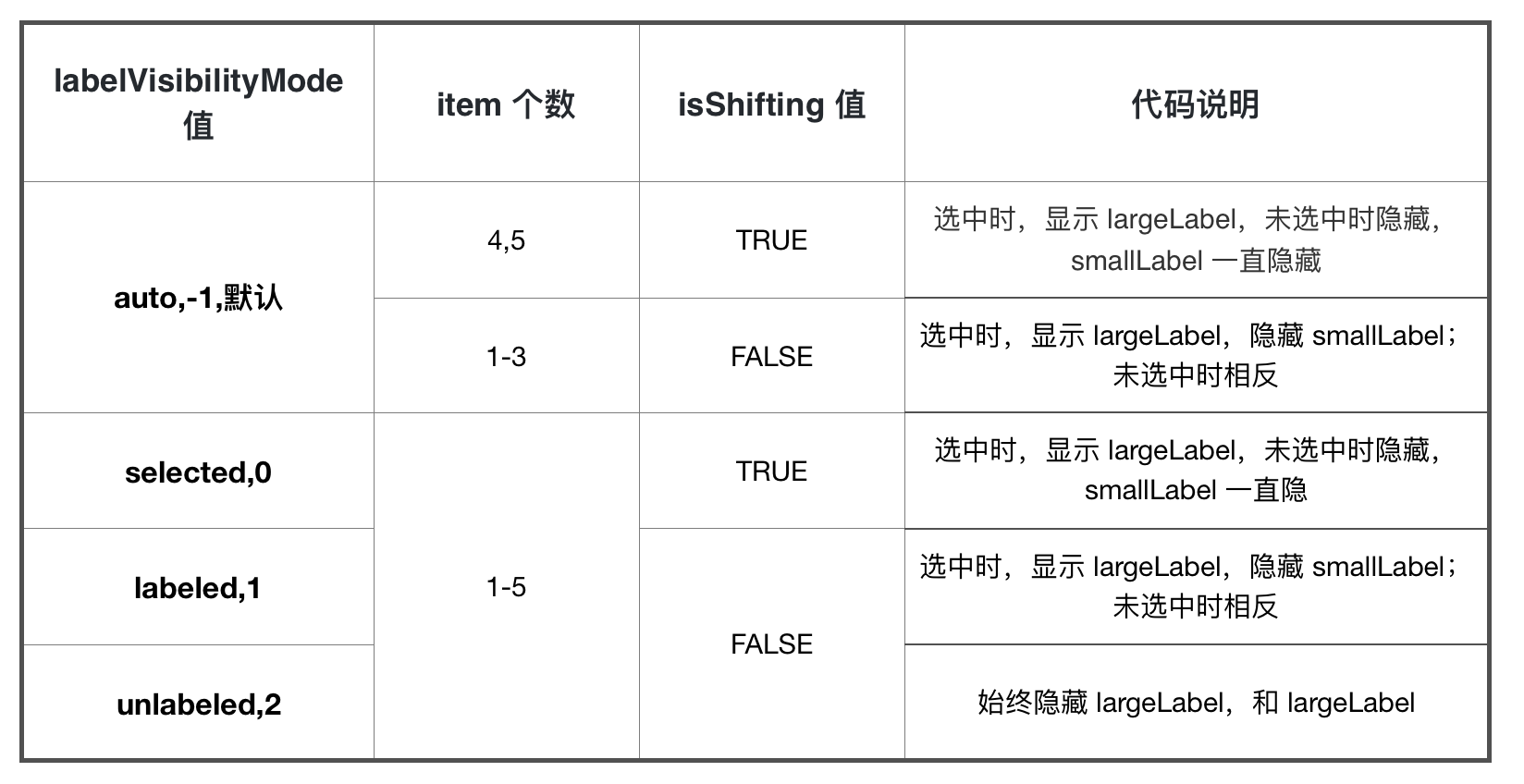
注意:(1)、由于没有源码,AS 自动生成的,代码中有些是具体的值。(2)、对于 View 的显示状态:VISIBLE 为 0、INVISIBLE 为 4、GONE 为 8 ;通过查看
27.1.1中 BottomNavigationItemView 对应的源码,设置 gravity 参数分别为 :Gravity.CENTER,Gravity.CENTER_HORIZONTAL | Gravity.TOP, 值为17、49(通过相应的|、<<运算而得,可在 Gravity 源码中查看)。上述源码中调用setViewLayoutParams时传入的 17/49 的值应该与之前版本一致。
四、总结
对于 28以前,可以使用上面的工具类,来保证操作3个 tab 的显示不偏移;而 28 以后直接设置 app:labelVisibilityMode="labeled" 即可。此外,对于项目中的依赖库的升级,需要了解其 api 的变更,然后作出相应的更换。另外,如果项目中自定义了 CoordinatorLayout.Behavior,在 28 以后,也需要注意,对于 layoutDependsOn、 onDependentViewChanged方法参数不能为空,有 @NonNull 注解。